- عادةً ما تؤدي برامج التشغيل القديمة أو البرامج غير المتوافقة إلى حدوث مشكلات في الشاشة الحمراء لنظام التشغيل Windows 10.
- إذا كانت شاشة الكمبيوتر مظللة باللون الأحمر ، فتأكد أولاً من التحقق من إعدادات العرض.
- يعد ضبط وضع Night Light حلاً سريعًا وبسيطًا آخر يمكنه حل أخطاء العرض.
- قد تؤدي إعادة معايرة ألوانك بشكل صحيح أيضًا إلى حل الصبغة الحمراء لنظام Windows 10 في أي وقت من الأوقات.

- قم بتنزيل Restoro PC Repair Tool التي تأتي مع التقنيات الحاصلة على براءة اختراع (براءات الاختراع المتاحة هنا).
- انقر ابدأ المسح للعثور على مشكلات Windows التي قد تتسبب في حدوث مشكلات بجهاز الكمبيوتر.
- انقر إصلاح الكل لإصلاح المشكلات التي تؤثر على أمان الكمبيوتر وأدائه
- تم تنزيل Restoro بواسطة 0 القراء هذا الشهر.
بالمقارنة مع بعض الحرجة
عرض القضايا ، لون ضارب إلى الحمرة ليس شيئا جديا. إذا كان هذا هو البرنامج الذي نشير إليه. في حالة تعطل الجهاز ، هناك الكثير مما يمكنك فعله.ومع ذلك ، قمنا بتجميع أربع خطوات يجب - عند تطبيقها بشكل صحيح - حل التدرج الأحمر في نظام التشغيل Windows 10. تأكد من التحقق منها أدناه.
ماذا أفعل إذا كانت شاشة جهاز الكمبيوتر الخاص بي مظللة باللون الأحمر?
- تأكد من تعطيل وضع الإضاءة الليلية
- تحقق من برنامج تشغيل العرض
- افحص برنامج الطرف الثالث المصاحب
- إعادة معايرة ألوان العرض
1. تأكد من تعطيل وضع الإضاءة الليلية
- اضغط على مفتاح Windows + I اختصار لوحة المفاتيح لفتح ملف إعدادات برنامج.
- فتح نظام.
- ضمن قسم العرض ، قم بتبديل ملف ضوء الليل وضع إيقاف.
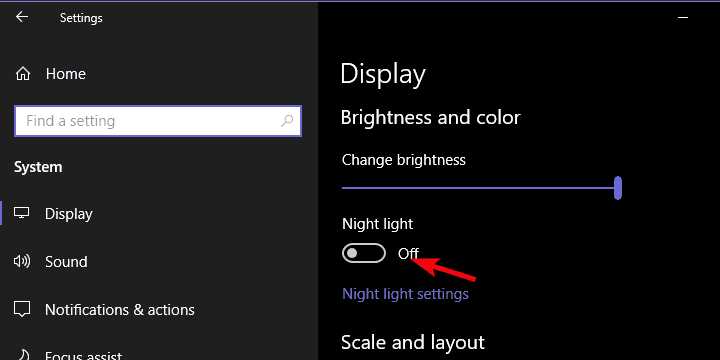
بفضل بعض التحديثات الرئيسية لنظام التشغيل Windows 10 ، يستطيع المستخدمون تمكين وضع شاشة خاص. وهي ، عند تمكينه ، يقلل وضع Night Light من وجود الضوء الأزرق.
يستبدل الفروق الدقيقة الزرقاء الباردة بألوان ضاربة إلى الحمرة أكثر دفئًا. إنه أسهل بكثير على العيون ، خاصة في الظلام.
قد تكون هذه الميزة مصدر الصبغة الحمراء على شاشتك. لذلك ، إذا كان هذا لا يرضيك ، فتأكد من تعطيله.
يجب أن تكون قادرًا على تعطيله في جزء مركز الصيانة ، حيث يقف بين جميع الإجراءات السريعة الأخرى. فقط اضغط عليها حتى تظهر باللون الرمادي. من ناحية أخرى ، إذا لم تتمكن من العثور عليها هناك ، فاتبع الخطوات المذكورة أعلاه.
ومع ذلك ، فهذه ميزة رائعة حقًا لذا نقترح التمسك بها. إذا كان اللون الأحمر كثيرًا بالنسبة لك ، فهناك طريقة لتقليل دفء الشاشة. إليك الطريقة:
- فتح إعدادات.
- إختر نظام.
- تحت عرض القسم ، انقر فوق إعدادات الإضاءة الليلية.
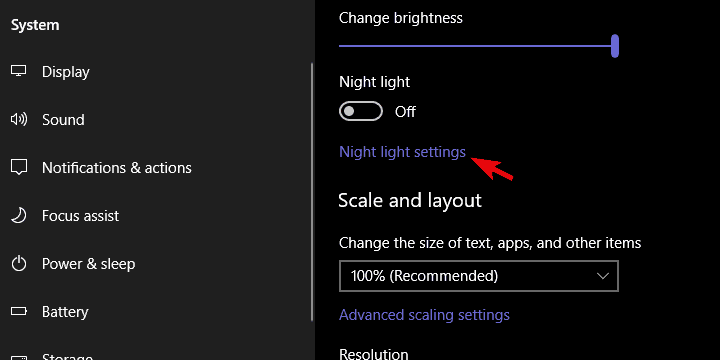
- تحت درجة حرارة اللون في الليل، حرك شريط التمرير إلى اليمين لتقليل تأثير الصبغة الحمراء.
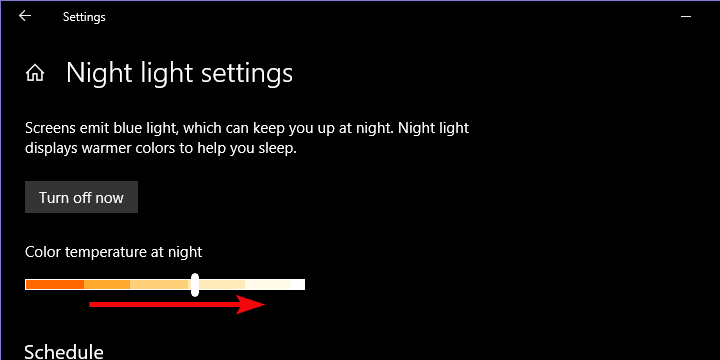
إذا كنت تواجه مشكلة في فتح تطبيق الإعداد ، فألق نظرة على هذه المقالة لحل المشكلة.
2. تحقق من برنامج تشغيل العرض
- انقر على اليمين بداية وفتح مدير الجهاز.
- وسعت محولات أجهزة العرض.
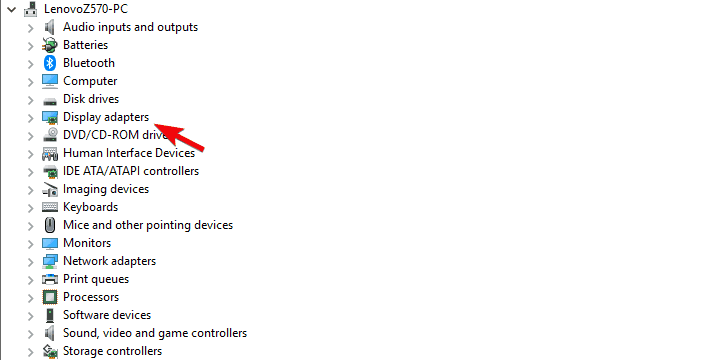
- انقر بزر الماوس الأيمن على وحدة معالجة الرسومات الخاصة بك واختر تحديث السائق من القائمة السياقية.
إذا كانت المشكلة مستمرة أو لا تتعلق مباشرة بوضع Night Light ، فإننا نقترح تحديث برامج تشغيل العرض أو حتى إعادة تثبيتها.
في معظم الأوقات ، على الأقل لتلبية الاحتياجات السطحية ، يكفي السائق العام. لكن ، لا يمكنك أن تكون متأكدًا من ذلك أبدًا.
لحسن الحظ ، يجب أن يؤدي التحديث البسيط إلى حل جميع مشكلات الشاشة الصغيرة (وهذا بالتأكيد إذا أزلنا عطل الأجهزة). اتبع هذه الخطوات أعلاه لتحديث برنامج تشغيل محول العرض في إدارة الأجهزة.
بالإضافة إلى ذلك ، إذا كان ذلك لا يلبي الحاجة ، فإليك كيفية إعادة تثبيته ببضع خطوات بسيطة:
- فتح مدير الجهاز مرة أخرى وقم بتوسيع محولات أجهزة العرض القطاع الثامن.
- انقر بزر الماوس الأيمن فوق وحدة معالجة الرسومات الخاصة بك وانقر فوق جهاز إلغاء التثبيت.
- أعد تشغيل الكمبيوتر وانتظر حتى يقوم النظام بتثبيت برنامج التشغيل.
3. افحص برنامج الطرف الثالث المصاحب

قم بتشغيل فحص النظام لاكتشاف الأخطاء المحتملة

تنزيل Restoro
أداة إصلاح الكمبيوتر

انقر ابدأ المسح للعثور على مشاكل Windows.

انقر إصلاح الكل لإصلاح المشكلات المتعلقة بالتقنيات الحاصلة على براءة اختراع.
قم بتشغيل فحص للكمبيوتر الشخصي باستخدام Restoro Repair Tool للعثور على الأخطاء التي تسبب مشاكل الأمان وحالات التباطؤ. بعد اكتمال الفحص ، ستستبدل عملية الإصلاح الملفات التالفة بملفات ومكونات Windows حديثة.
الكثير من أجهزة الكمبيوتر المحمولة وأجهزة الكمبيوتر المخصصة (نادرًا ما تكون الأخيرة) تأتي مع البرامج المثبتة مسبقًا. هناك العديد من تطبيقات OEM المتوفرة لتحسين التجربة وتسريع سير العمل.
بهذه الطريقة ، يتأكدون من أن أجهزتهم ستعمل بدون مشاكل في برنامج التشغيل أو أي تناقضات أخرى في البرامج.
للأسف ، الكثير منها عبارة عن برامج bloatware ، ويتعامل Windows 10 مع الأجهزة الطرفية وأجهزة الإدخال / الإخراج بدونها في كلتا الحالتين.
علاوة على ذلك ، يمكنهم مزج إعدادات النظام أو ، كما يبدو ، حتى إعادة معايرة ألوان الشاشة. في هذه الحالة ، من المحتمل أن يكون هناك برنامج مدمج مرتبط يتعامل مع تكوين العرض.
يحتاج هذا البرنامج إما إلى تعطيله أو الانتقال إليه. انتقل إلى بحث> لوحة التحكم > إلغاء تثبيت البرنامج. بمجرد الوصول إلى هناك ، ابحث عن جميع الأدوات المرتبطة بالعرض وقم بإلغاء تثبيتها.
لا يمكنك فتح لوحة التحكم؟ تفقد هذا دليل خطوة بخطوة لإيجاد حل.
هل تبحث عن طريقة للتجديف لإزالة bloatware من Windows 10 للأبد؟ لدينا الحل المناسب لك.
4. إعادة معايرة ألوان العرض

في النهاية ، لم يتبق سوى شيء واحد يمكننا اقتراحه بخصوص هذا اللون الأحمر الخفيف المرن بشكل خاص.
ألق نظرة فاحصة على عناصر تحكم GPU (ATI Catalyst و Nvidia أو Intel Control Panel) حيث يمكنك إعادة تعيين إعدادات اللون والبحث عن التغييرات.
بمجرد الوصول إلى هناك ، يمكنك معالجة الإعدادات وربما إصلاح المشكلة بنفسك. يجب أن تختفي الصبغة الحمراء في أي وقت من الأوقات.
بالإضافة إلى ذلك ، هناك أداة Windows المضمنة لمعايرة الشاشة. نحن نتحدث عن أداة المعالج القديمة الجيدة ، والتي تتيح لك معايرة ألوان العرض حسب رغبتك.
للوصول إليه ، ما عليك سوى كتابة معايرة في شريط بحث Windows وافتحه معايرة لون الشاشة من قائمة النتائج.
هذا هو. أخيرًا ، لا تنس إخبارنا ما إذا كانت كتابة هذا جهدًا جديرًا أو أن الشاشة لا تزال حمراء بشكل يثير الغضب. يمكنك القيام بذلك في قسم التعليقات أدناه.
 هل ما زلت تواجه مشكلات؟قم بإصلاحها باستخدام هذه الأداة:
هل ما زلت تواجه مشكلات؟قم بإصلاحها باستخدام هذه الأداة:
- قم بتنزيل أداة إصلاح الكمبيوتر تصنيف عظيم على TrustPilot.com (يبدأ التنزيل في هذه الصفحة).
- انقر ابدأ المسح للعثور على مشكلات Windows التي قد تتسبب في حدوث مشكلات بجهاز الكمبيوتر.
- انقر إصلاح الكل لإصلاح المشكلات المتعلقة بالتقنيات الحاصلة على براءة اختراع (خصم حصري لقرائنا).
تم تنزيل Restoro بواسطة 0 القراء هذا الشهر.
